Que sont les restes d'applications désinstallées sur Mac
Lorsque les utilisateurs Mac tentent de désinstaller des applications sur Mac, ils utilisent généralement la Corbeille Mac ou cliquent sur la marque X pour désinstaller les applications. Après la suppression des applications, toutes les données ne sont pas supprimées de votre disque dur. Certains fichiers de cache, fichiers de préférences et autres restent, qui sont des fichiers restants.
Avant d'apprendre à supprimer les restes d'applications désinstallées sur Mac, vous devez savoir pourquoi vous devez les supprimer :
- 🗑️ Effacer le stockage système sur Mac. Lorsque votre Mac dispose d'un espace limité pour installer macOS, télécharger des films ou mettre à jour des applications, vous devez supprimer ces fichiers restants pour gagner plus d'espace.
- ❌ Éviter les conflits d'applications. Les fichiers restants peuvent provoquer des problèmes logiciels sur Mac.
- 🏃 Aider Mac à fonctionner plus rapidement. Lorsque le Mac est lent, vous devrez peut-être supprimer certains fichiers restants pour permettre à macOS de fonctionner plus rapidement.
Ces trois raisons sont les plus importantes pour supprimer les restes d'applications désinstallées sur Mac. Nous pouvons maintenant commencer à apprendre comment supprimer ces fichiers sur Mac. Vous pouvez partager ce passage avec davantage d'amis qui ont besoin de supprimer les fichiers restants sur Mac.
Comment supprimer manuellement restes d'applications désinstallées sur Mac
La désinstallation des applications sur Mac ne peut pas supprimer automatiquement les fichiers restants des applications, vous devez donc supprimer ces fichiers manuellement après avoir supprimé les applications sur Mac. Nous allons vous apprendre comment supprimer ces fichiers sur Mac dans la Bibliothèque :
Étape 1. Ouvrez Mac Finder sur Mac via le Dock.
Étape 2. Cliquez sur « Aller » > « Aller au dossier… » dans la barre de menu supérieure. Ou vous pouvez appuyer sur le raccourci Maj + Commande + G à la place.
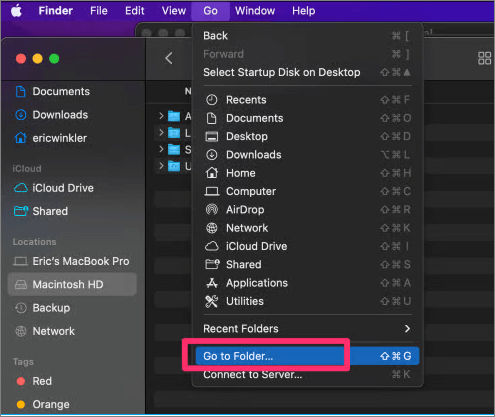
Étape 3. Tapez ~/Library/ pour accéder au dossier de la bibliothèque. Vous devez rechercher et supprimer les données dans le dossier suivant pour supprimer les fichiers restants de l'application sur Mac :
| Caches | Ce dossier stocke les caches des applications. |
| Préférences | Ce dossier contient les fichiers de préférences de l'application. |
| Journaux | Vous trouverez les journaux d'application dans ce dossier. |
| Support d'application | Tous les fichiers de support d'application se trouvent ici. |
| Biscuits | Vous devrez supprimer les cookies du site Web après avoir désinstallé le navigateur Web. |
| État de l'application enregistrée | Chaque Blox existant dans une application à un moment précis sera stocké dans ce dossier. |
Étape 4. Après avoir sélectionné les fichiers restants, vous pouvez les déplacer vers la Corbeille et vider la Corbeille sur Mac pour les supprimer définitivement.
Si vous ne parvenez pas à vider la corbeille sur Mac, vérifiez le passage suivant pour résoudre le problème :

La corbeille Mac ne me laisse pas la vider, comment y remédier ?
Parfois, lorsque les utilisateurs de Mac souhaitent vider la corbeille pour économiser de l'espace de stockage, ils peuvent constater qu'ils ne peuvent pas vider la corbeille sur Mac. Lire la suite >>
Récupérer les fichiers restants supprimés accidentellement sur Mac
Vous voulez savoir s’il est possible de récupérer les fichiers restants d’applications supprimés accidentellement sur Mac ? La réponse est oui! Vous aurez un taux de réussite élevé dans la récupération de fichiers supprimés avec EaseUS Data Recovery Wizard for Mac. Vous pouvez télécharger la version d'essai en cliquant sur le bouton suivant ou en vous rendant sur le site officiel d'EaseUS.
Ce logiciel peut non seulement récupérer les fichiers restants de l'application sur Mac, mais également différents types de fichiers à partir de plusieurs périphériques de stockage. Lorsque vous supprimez de nombreux fichiers pour réparer Mac n'a pas assez d'espace pour la mise à jour de macOS Ventura, vous aurez besoin de l'outil de récupération d'EaseUS pour récupérer certains fichiers supprimés par erreur.
Vous pouvez utiliser l'option de récupération vidéo sur Mac pour récupérer des films supprimés, des enregistrements d'écran de jeu, des vidéos de famille et d'autres fichiers vidéo. La récupération de photos est également prise en charge et peut facilement récupérer des images JPEG, JPG, PNG, GIF, CR2, PSD et autres.
Voyons maintenant les étapes détaillées pour récupérer les fichiers supprimés sur Mac :
Étape 1. Sélectionnez l'emplacement où vos données et fichiers importants ont été supprimés et cliquez sur le bouton "Analyser".

Étape 2. Le logiciel effectue une analyse rapide et une analyse approfondie et s'efforce de trouver le plus grand nombre possible de fichiers supprimés sur le volume sélectionné.

Étape 3. Les résultats de l'analyse s'affichent dans le volet de gauche. Il suffit de sélectionner le(s) fichier(s) et de cliquer sur le bouton "Récupérer" pour les récupérer.

Astuce bonus : comment faire fonctionner votre Mac en douceur
Malgré la suppression des fichiers d'application restants sur Mac, il existe de nombreuses autres façons d'assurer le bon fonctionnement de votre Mac. Consultez les conseils suivants pour accélérer le fonctionnement de Mac :
- 📈 Mettez fréquemment à jour Mac. Garder votre Mac à jour peut vous aider à éviter certains bugs ou erreurs du système et à rendre votre Mac plus rapide.
- 👩💻 Supprimez les éléments de démarrage inutiles. Trop d'éléments de démarrage peuvent ralentir votre Mac. Vous pouvez gérer les éléments de démarrage sur Mac.
- ❌ Désinstallez les applications inutilisées. Installer trop d'applications occupera de l'espace de stockage et provoquera même des conflits d'applications sur Mac.
- 🗑️ Supprimez certains fichiers de sauvegarde. Si vous choisissez d'enregistrer la sauvegarde Time Machine sur le disque dur interne du Mac, vous devez nettoyer fréquemment les fichiers de sauvegarde.
- 💻 Libérez de la RAM sur Mac. Si la RAM de votre Mac s'épuise, il ralentira et développera un certain nombre de problèmes sur votre Mac.
- 🖼️ Désactivez les effets visuels. Trop d'effets visuels macOS ralentiront votre Mac et vous pourrez désactiver certains effets inutiles.
Résumé
La méthode pour supprimer les restes d'applications désinstallées sur Mac est très simple. Il vous suffit de rechercher les fichiers restants et de les supprimer sur Mac. Si vous souhaitez récupérer les fichiers supprimés, le téléchargement d'EaseUS Data Recovery Wizard peut certainement vous aider. Vous pouvez cliquer sur le bouton suivant pour télécharger ce logiciel et vous ne voulez pas manquer cet outil fonctionnel !
FAQ sur la suppression des restes d'applications désinstallées sur Mac
Vous pouvez en savoir plus sur la suppression des fichiers restants d'application sur Mac dans cette partie :
1. Supprimer les restes d'applications désinstallées sur Mac peut libérer de l'espace sur Macintosh HD ou non ?
La suppression des fichiers restants sur Mac peut libérer de l'espace sur Macintosh HD, et vous disposez de nombreuses autres méthodes pour libérer de l'espace sur le disque de démarrage :
- Vider la corbeille sur Mac
- Nettoyer les anciennes sauvegardes
- Nettoyer le dossier Téléchargements
- Supprimer des vidéos et des photos
- Supprimer des e-mails de Mail sur Mac
- Désinstaller les applications inutiles sur Mac
- Compresser des fichiers sur Mac
2. Comment se débarrasser des fichiers restants d'une application sur Mac après la désinstallation ?
Vous devez accéder au dossier de la bibliothèque et rechercher les dossiers suivants à supprimer : Caches, Préférences, Journaux, Prise en charge des applications, Cookies, État de l'application enregistré, etc.
3. Puis-je récupérer les fichiers restants sur Mac ?
Vous pouvez récupérer les fichiers restants sur Mac avec EaseUS Data Recovery Wizard for Mac :
- Téléchargez la version gratuite ou d'essai et choisissez un dossier à analyser.
- Utilisez le champ de recherche pour rechercher des fichiers supprimés sur Mac.
- Prévisualisez les fichiers et récupérez-les.
4. Pourquoi faut-il supprimer les restes d'applications désinstallées sur Mac ?
Il existe trois raisons de supprimer les restes d'applications désinstallées sur Mac :
- Effacer le stockage système sur Mac.
- Évitez les conflits d'applications.
- Aidez Mac à fonctionner plus rapidement.
